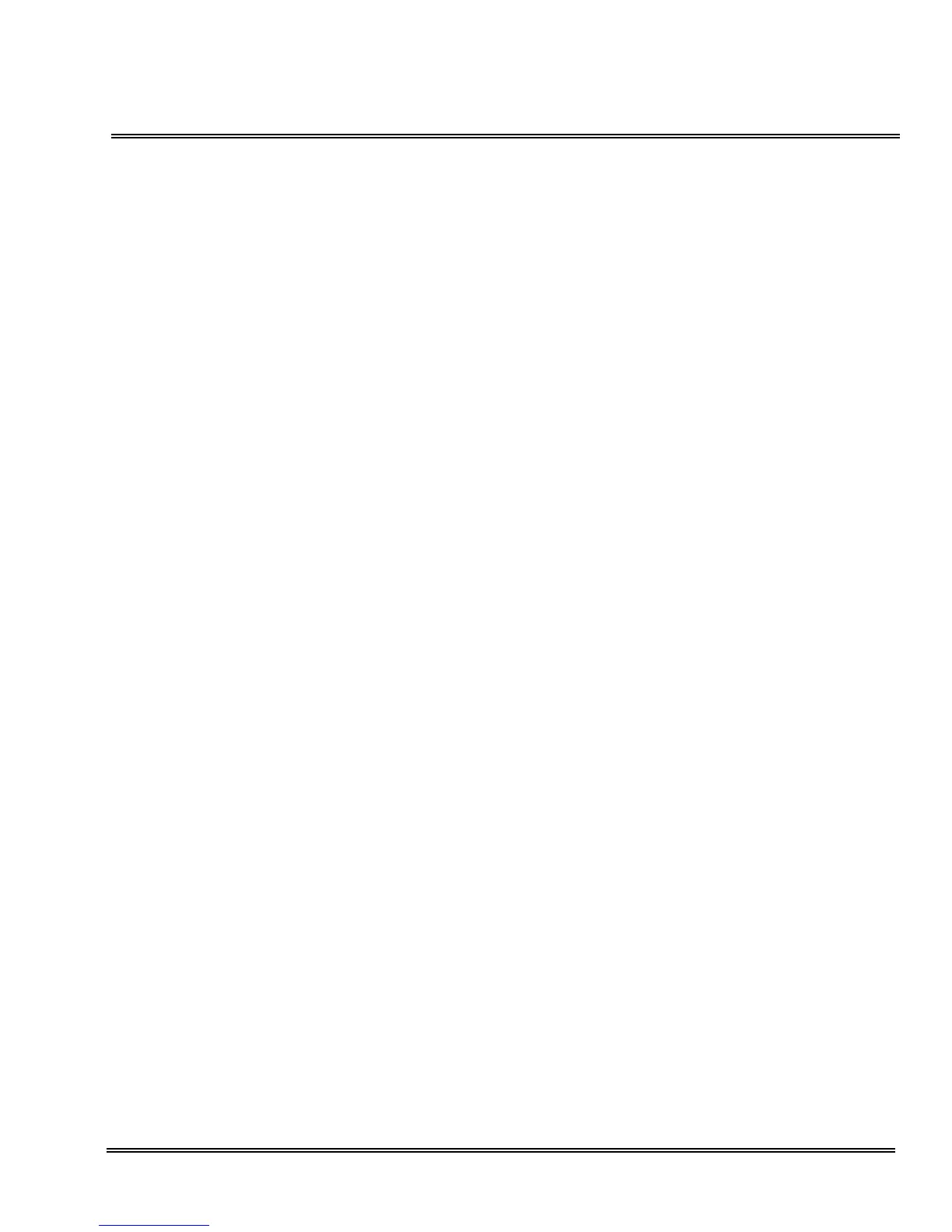SAT End-User Manual iii
___________________________________________________________________________________
___________________________________________________________________________________
LIST OF FIGURES
Figure 2-1 Password Screen .................................................................................................2-3
Figure 2-2 Connection Type Screen ......................................................................................2-5
Figure 2-3 Host Setup Screen ...............................................................................................2-5
Figure 2-4 IP Connection Setup Screen ................................................................................2-6
Figure 2-5 Search for Device Screen .....................................................................................2-7
Figure 2-6 Device Search Results Screen .............................................................................2-7
Figure 2-7 Example of IP Connection Setup ..........................................................................2-8
Figure 2-8 IP Connection Setup .............................................................................................2-8
Figure 2-9 Successful Configuration Screen .........................................................................2-9
Figure 2-10 Connect Screen ....................................................................................................2-9
Figure 2-11 IP Address on Connect Screen ..........................................................................2-10
Figure 2-12 Selecting Wizard for a Feature ...........................................................................2-11
Figure 2-13 Sample Wizard ...................................................................................................2-12
Figure 2-14 Electra Elite IPK/Electra Elite System Administration Terminal Software
Screen Samples .................................................................................................2-14
Figure 2-15 File Menu ............................................................................................................2-17
Figure 2-16 Edit Menu ...........................................................................................................2-19
Figure 2-17 Basic Menu .........................................................................................................2-21
Figure 2-18 User Menu ..........................................................................................................2-23
Figure 2-19 Communications Menu .......................................................................................2-24
Figure 2-20 Help Menu ..........................................................................................................2-26
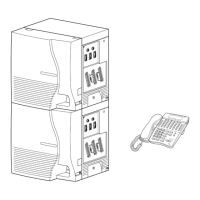